Win11鼠標右鍵反應慢怎么辦?Win11鼠標右鍵反應慢的解決方法
更新日期:2023-09-22 09:49:22
來源:系統之家
手機掃碼繼續觀看

win11系統作為一個新的系統,有很多全新的功能,不過有少更新win11的小伙伴說自己鼠標右鍵的反應速度很慢,那么遇到這種問題要怎么解決呢?下面就和小編一起來看看有什么解決方法吧。
win11鼠標右鍵反應慢的解決方法
方法一
1、首先在開始菜單中找到系統“設置”。
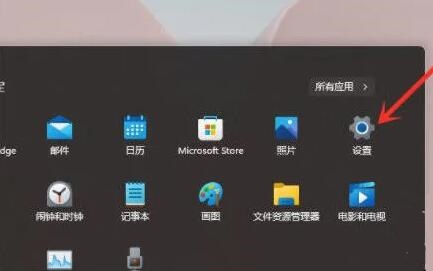
2、然后在其中進入“系統(system)”,然后拉到最下方找到“關于”。
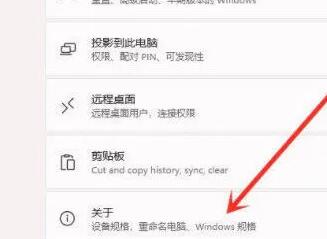
3、接著在下方相關鏈接中找到“高級系統設置”。
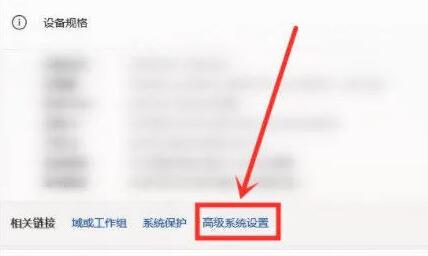
4、進入高級系統設置后,在性能中選擇“設置”。
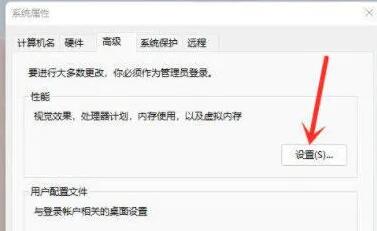
5、然后在視覺效果選項卡下,勾選“調整為最佳性能”即可。
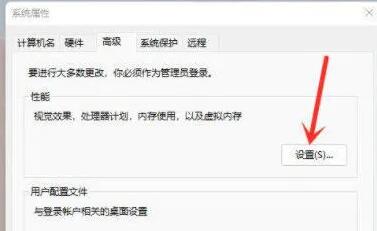
方法二
1、按下鍵盤上的“Win+R”調出運行,輸入“regedit”回車確定打開注冊表編輯器。
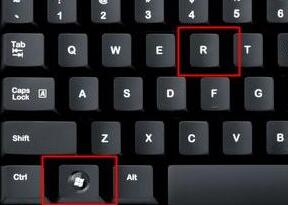
2、然后定位到如下位置“HKEY_CLASSES_ROOT\Directory\Background\Shellex\ContextMenuHandlers”。
3、最后在該文件夾下方將名為“New”的文件全部刪除就可以了。
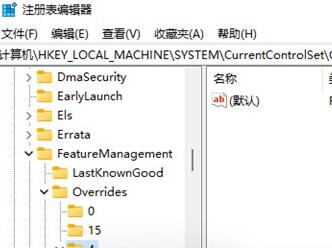
該文章是否有幫助到您?
常見問題
- monterey12.1正式版無法檢測更新詳情0次
- zui13更新計劃詳細介紹0次
- 優麒麟u盤安裝詳細教程0次
- 優麒麟和銀河麒麟區別詳細介紹0次
- monterey屏幕鏡像使用教程0次
- monterey關閉sip教程0次
- 優麒麟操作系統詳細評測0次
- monterey支持多設備互動嗎詳情0次
- 優麒麟中文設置教程0次
- monterey和bigsur區別詳細介紹0次
系統下載排行
周
月
其他人正在下載
更多
安卓下載
更多
手機上觀看
![]() 掃碼手機上觀看
掃碼手機上觀看
下一個:
U盤重裝視頻











